OriginLab绘制分组双Y轴图形
学学学习不能停...
请注意,本文编写于 938 天前,最后修改于 123 天前,其中某些信息可能已经过时。
分组柱状图加散点图
源数据分析
A(X) | B(Y) | C(Y) | D(yEr±) | E(Y) | F(yEr±) |
|---|---|---|---|---|---|
Group A | Site 1 | 67.74559 | 4.48004 | 46.79491 | 2.59573 |
Group A | Site 2 | 69.5658 | 2.20423 | 47.34185 | 1.45277 |
Group A | Site 3 | 66.2813 | 0.88977 | 44.62531 | 3.57388 |
Group A | Site 4 | 63.61473 | 3.05706 | 47.08651 | 1.33454 |
Group B | Site 1 | 63.55391 | 4.67707 | 48.50481 | 2.98405 |
Group B | Site 2 | 61.82729 | 8.28196 | 47.92693 | 7.87178 |
Group B | Site 3 | 61.63395 | 8.52128 | 48.62174 | 1.98707 |
Group B | Site 4 | 60.1429 | 5.8299 | 46.78765 | 2.21988 |
Group C | Site 1 | 60.75413 | 0.38443 | 49.93612 | 6.97843 |
Group C | Site 2 | 67.6918 | 9.59932 | 41.51627 | 5.5516 |
Group C | Site 3 | 63.11275 | 7.77627 | 45.57647 | 2.35691 |
Group C | Site 4 | 62.34284 | 2.22552 | 44.60247 | 6.17884 |
A(X)是分组信息,B(Y)每个分组内的各个值,C(Y)为柱状图的Y值,D(yEr±)是柱状图的Y值误差,E(Y)为柱状图的Y值,F(yEr±)是柱状图的Y值误差。
注意:要手动将D(yEr±) 与F(yEr±)列设置为误差列。
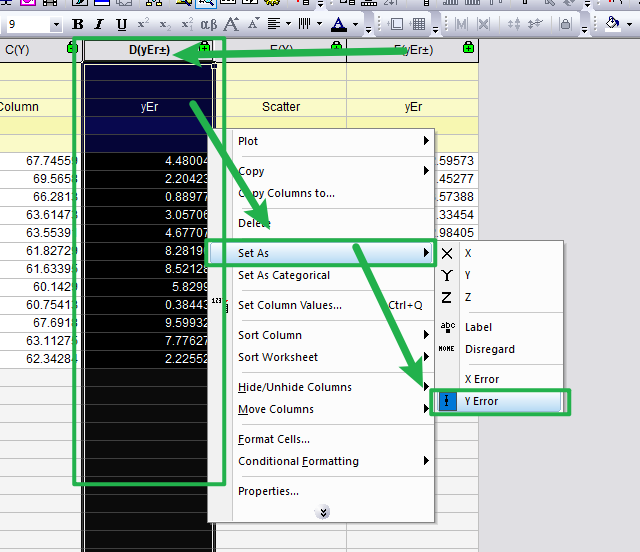
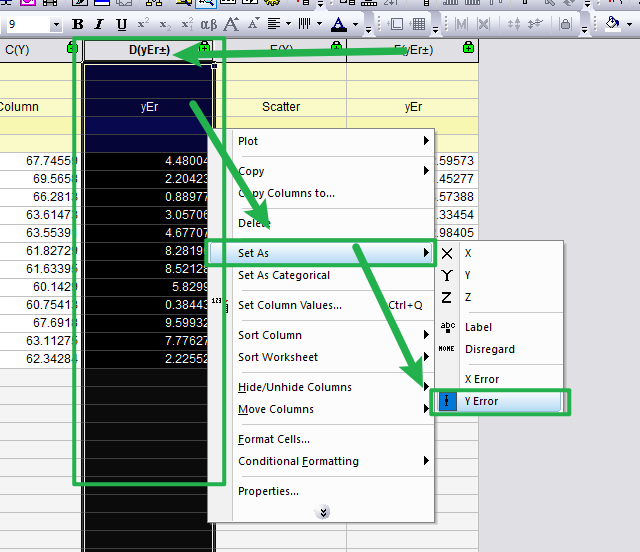
设置为误差列
绘制图形
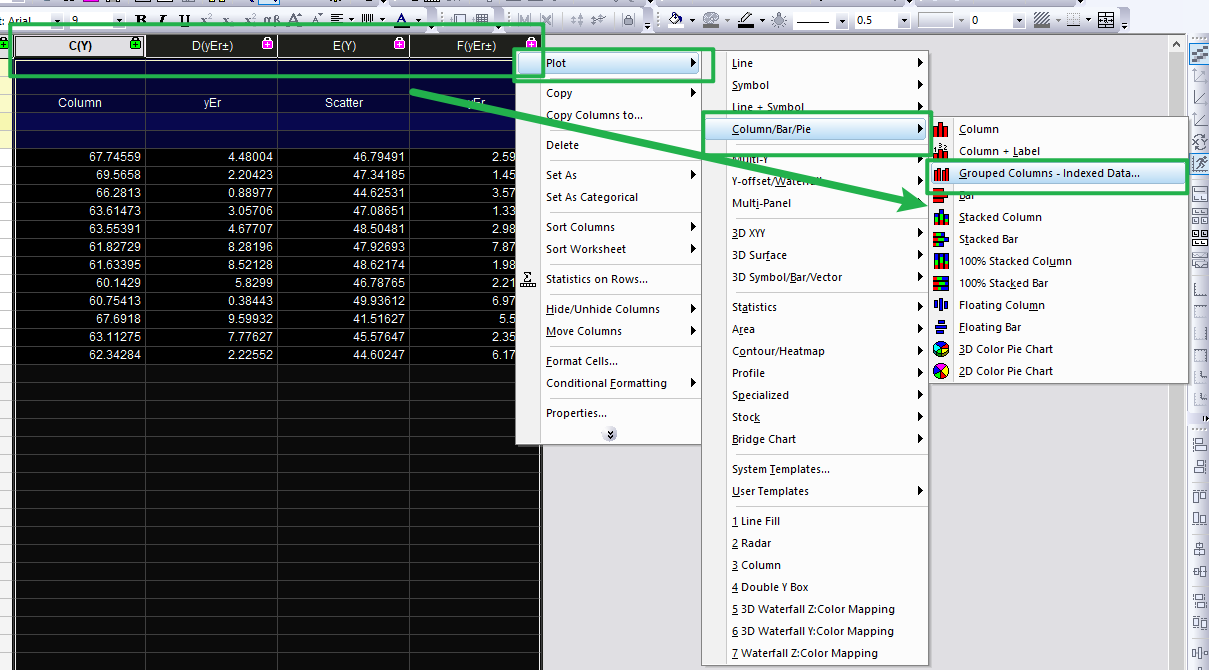
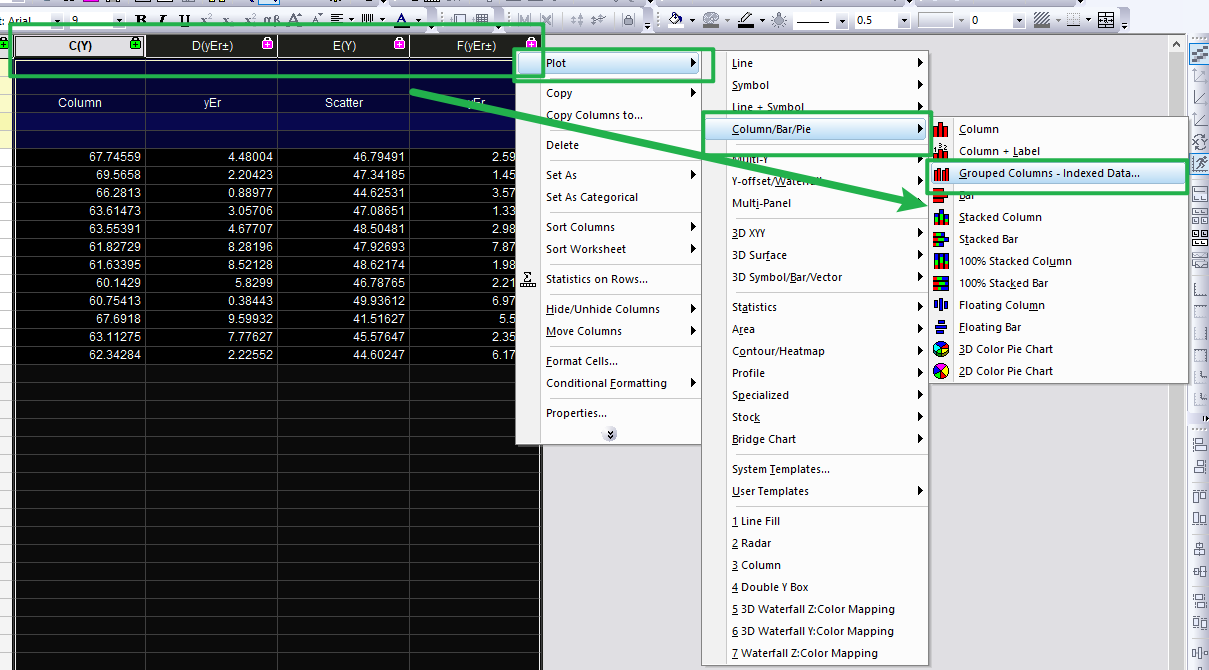
选择Y列所有数据,然后右键、Plot、Column/Bar/Pie、Grouped Columns - Indexed Data...
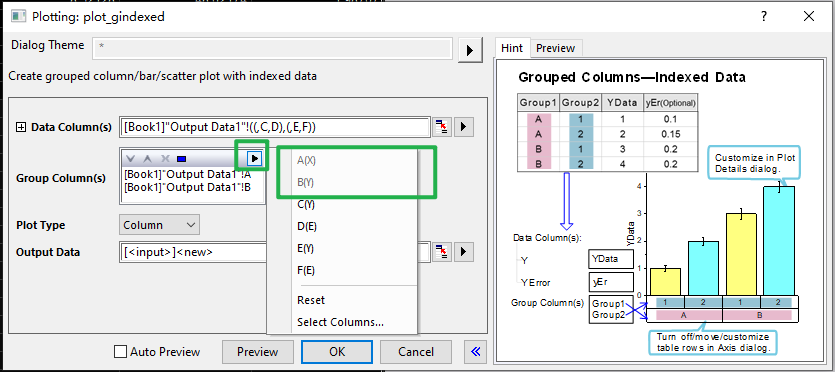
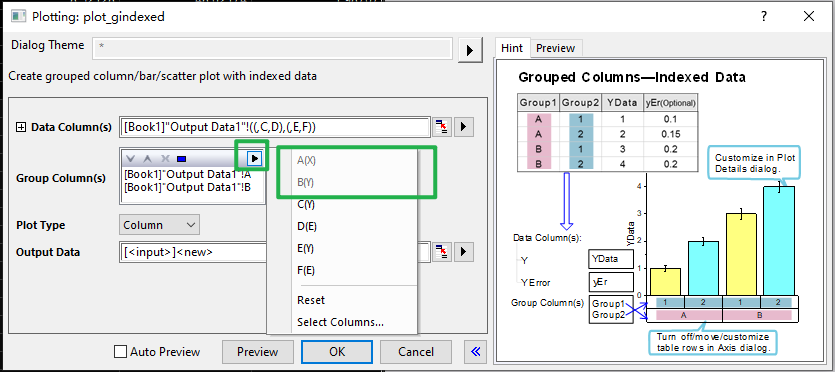
选择分组依据为:A(X)、B(Y),然后点击OK
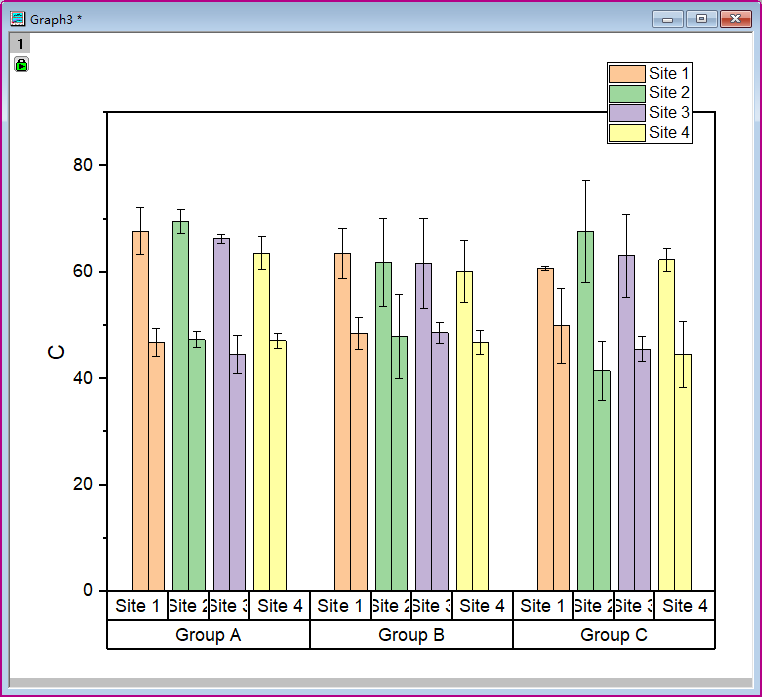
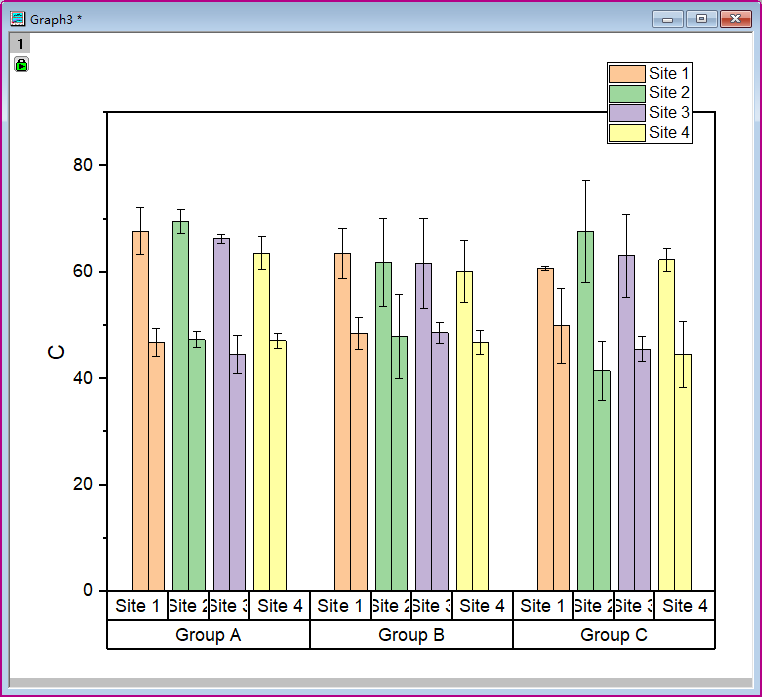
出图
注意:选择数据绘图的时候,只能选择Y轴数据!!!
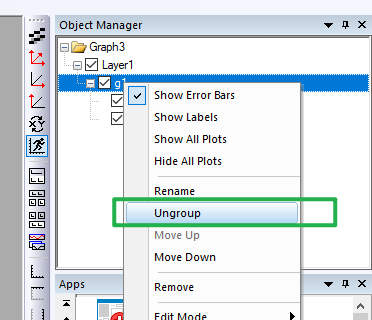
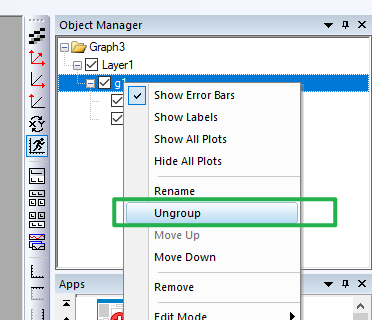
将散点图与柱状图解除分组
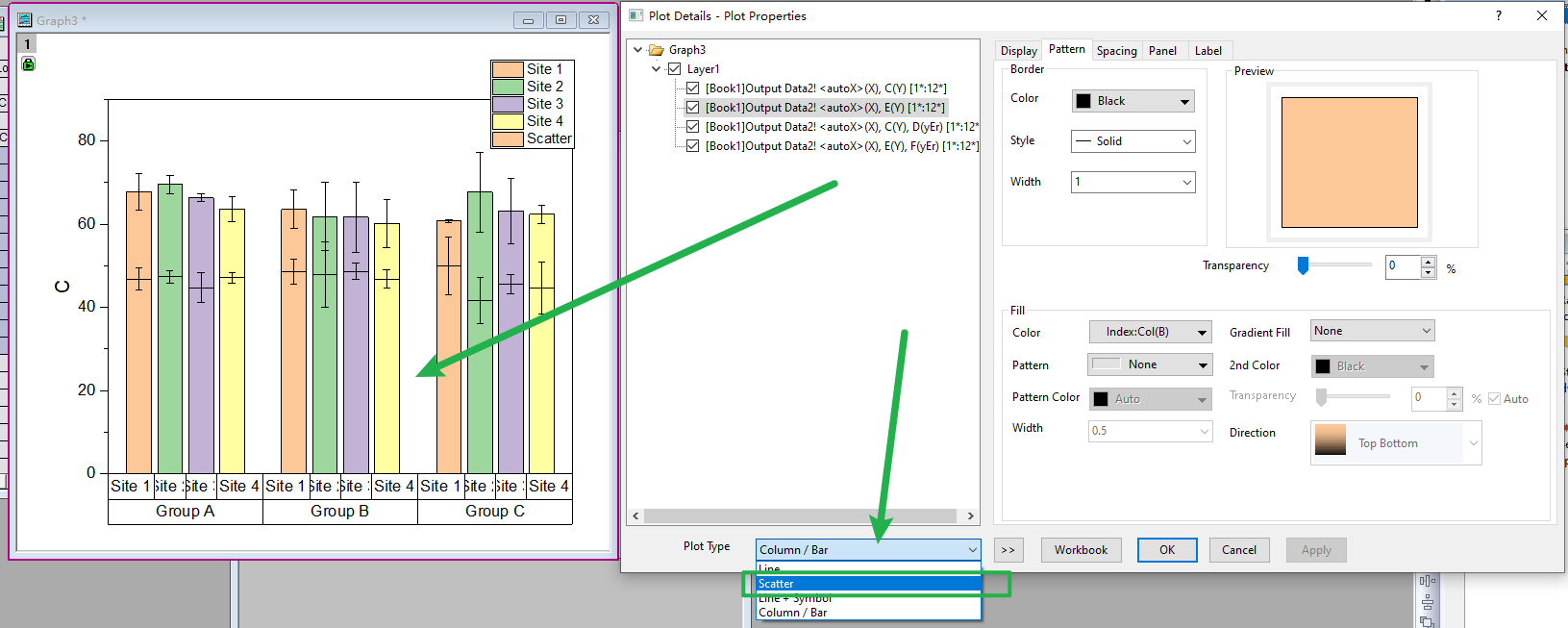
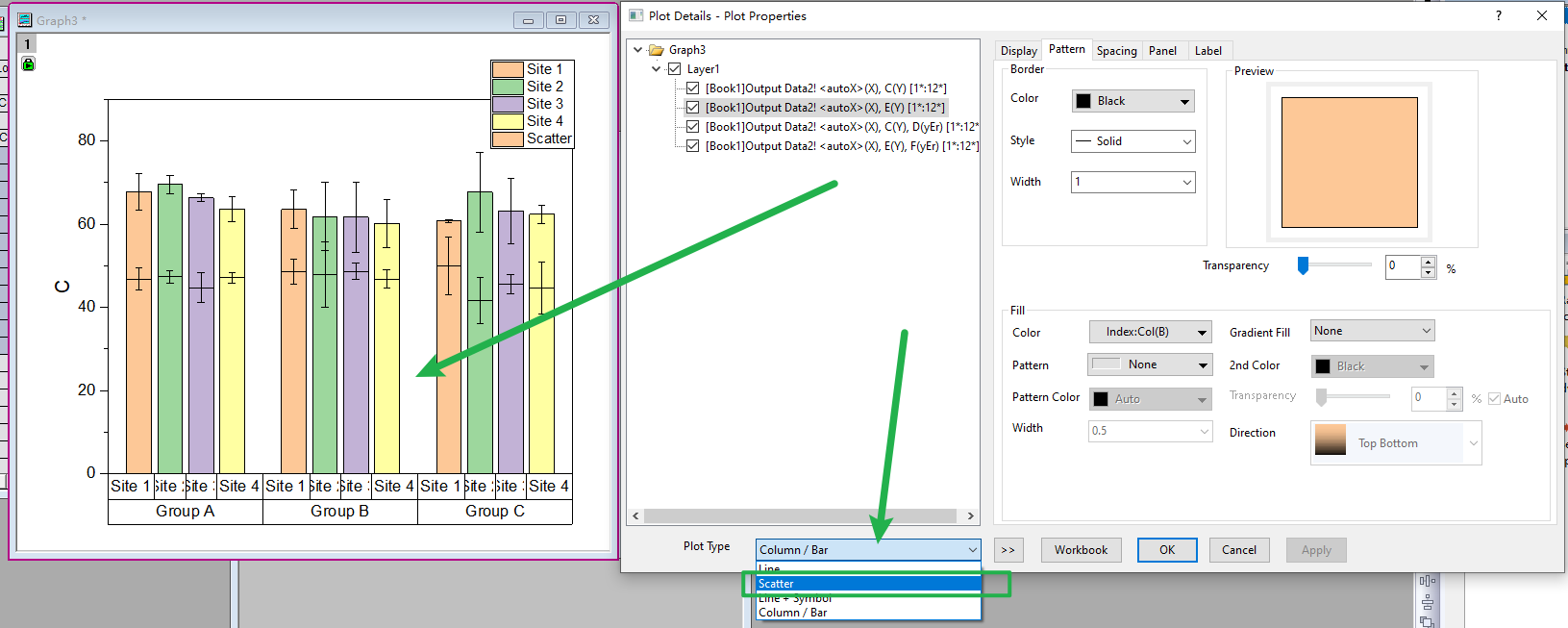
解除分组之后,将scatter的类型设置为scatter
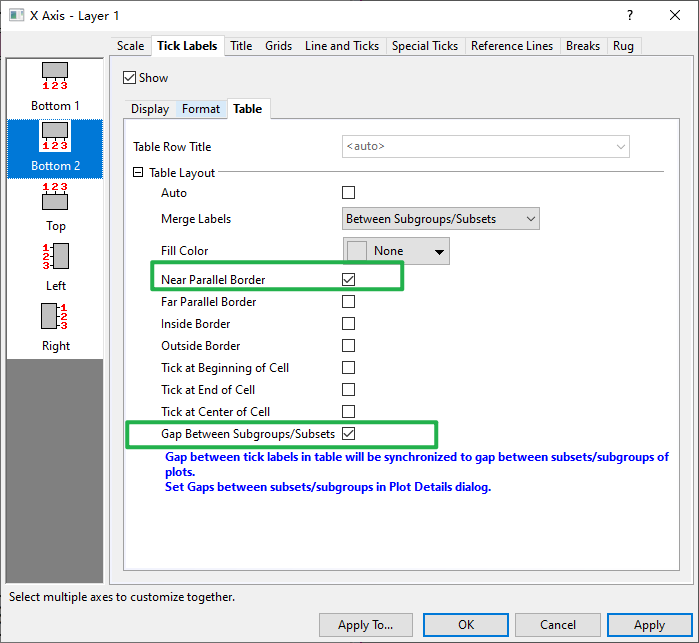
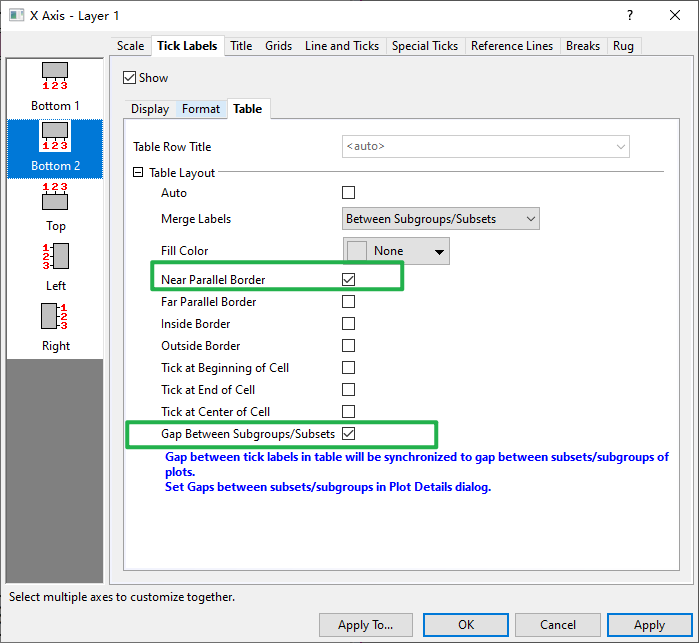
轴设置
问题:如何让柱状图的宽度增加?
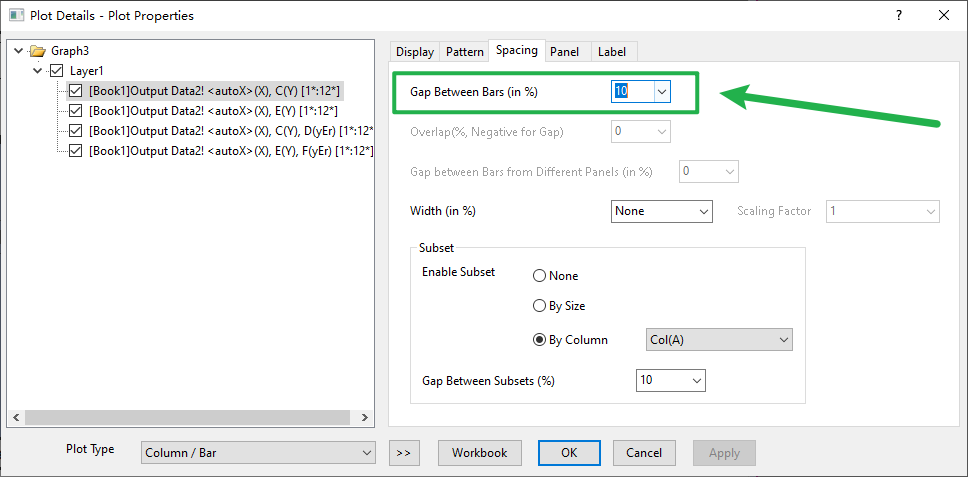
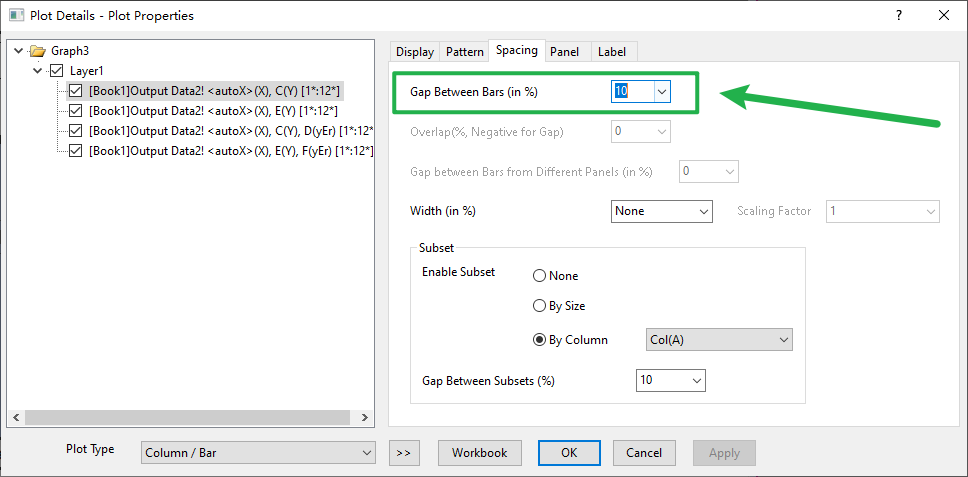
更改这个设置选项无用,这个是用来增大柱状图各个柱之间的距离的
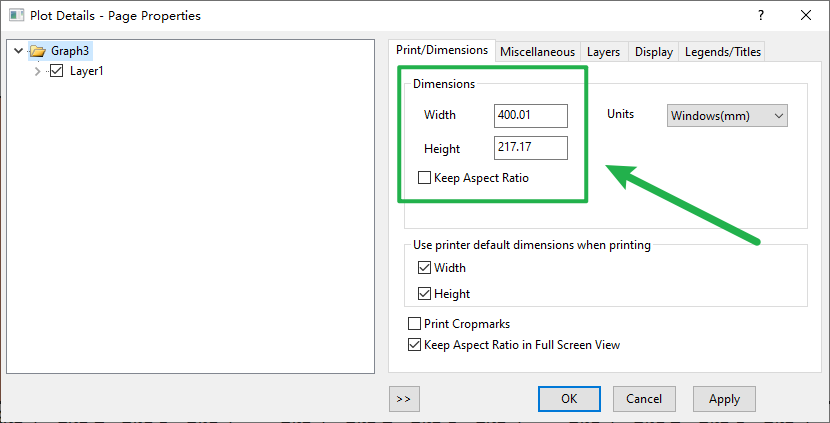

正确做法:加大layer宽度
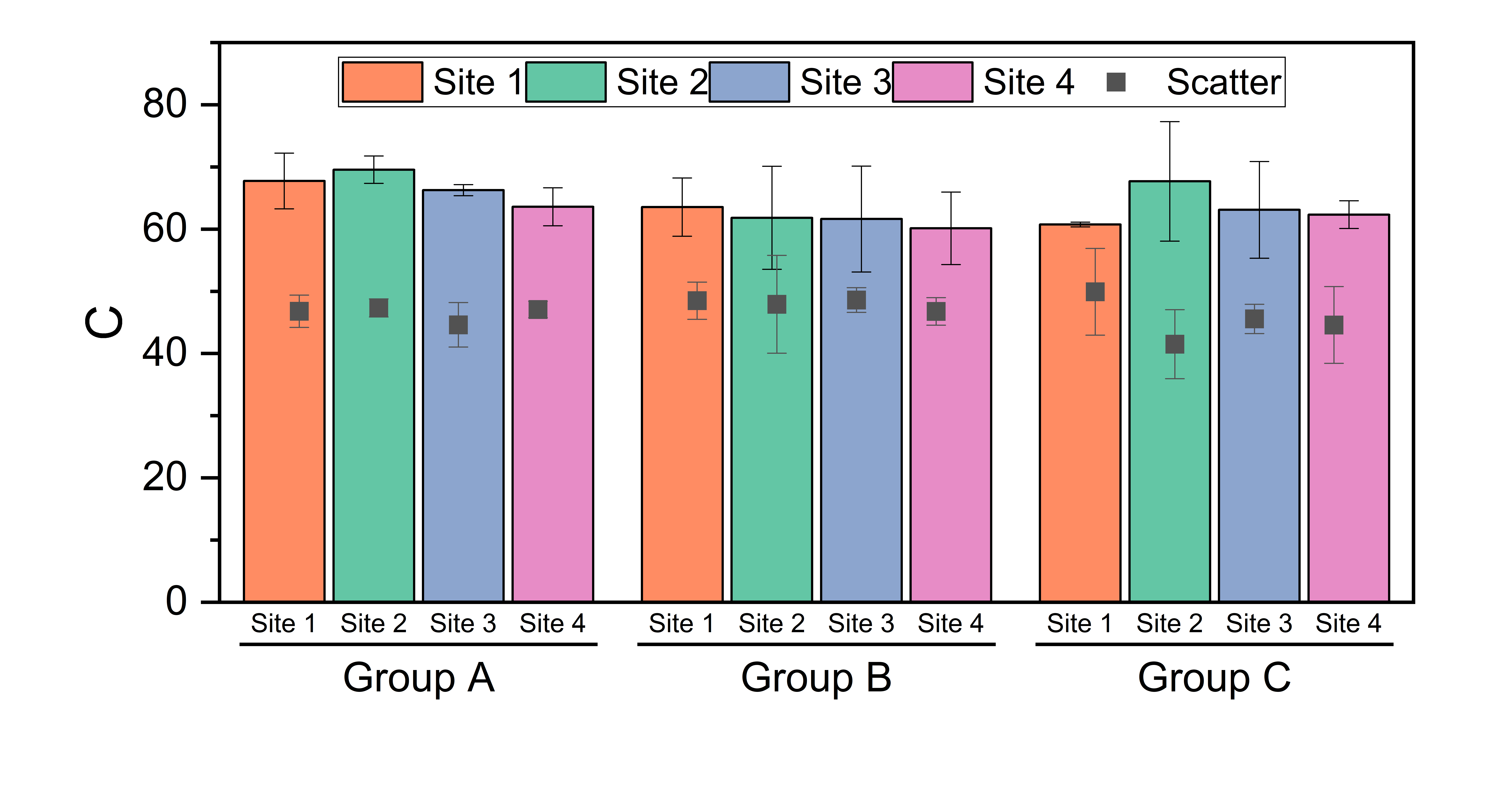
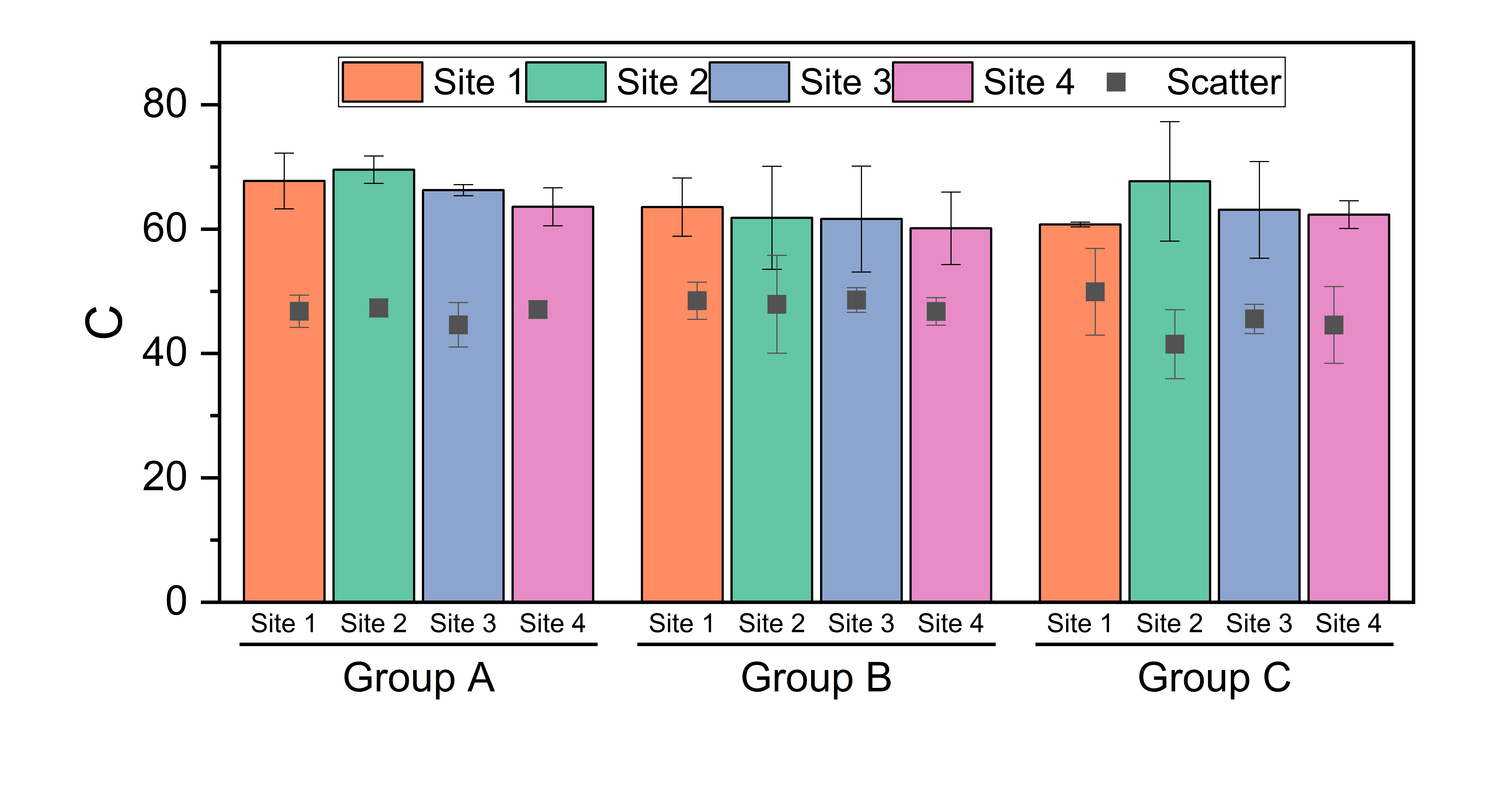
最终出图
双Y轴分组柱状图加散点图
所遇问题
当分组之后,其中一组的数据与其他组的数据明显没在一个数量级上,就会出现这种情况。显然,采用为另一个数量级上的图设置另一个Y轴更加合适。
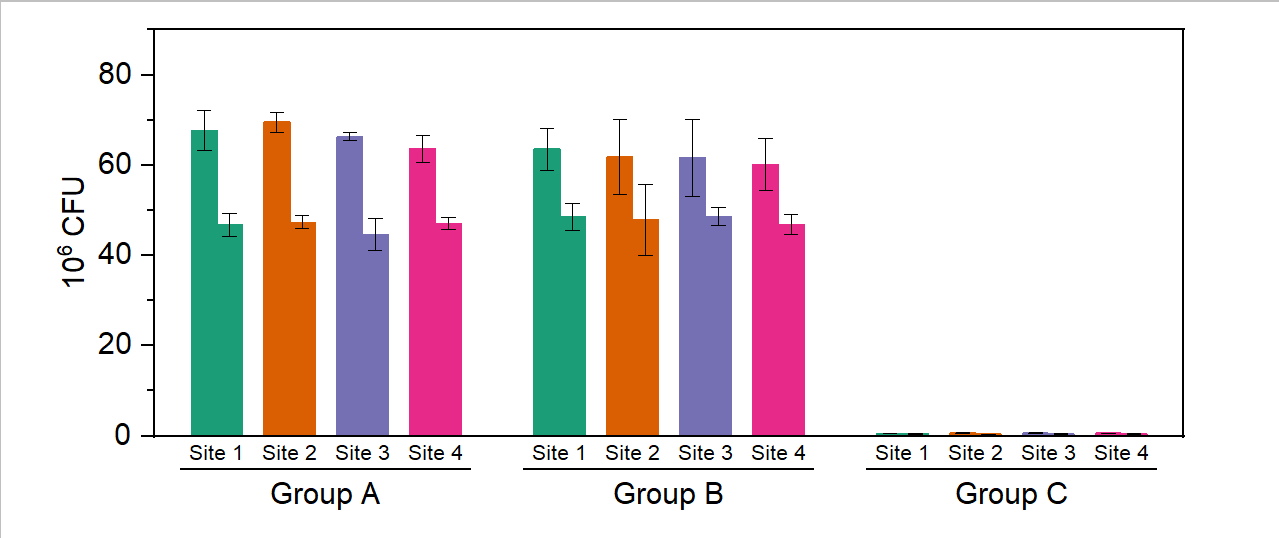
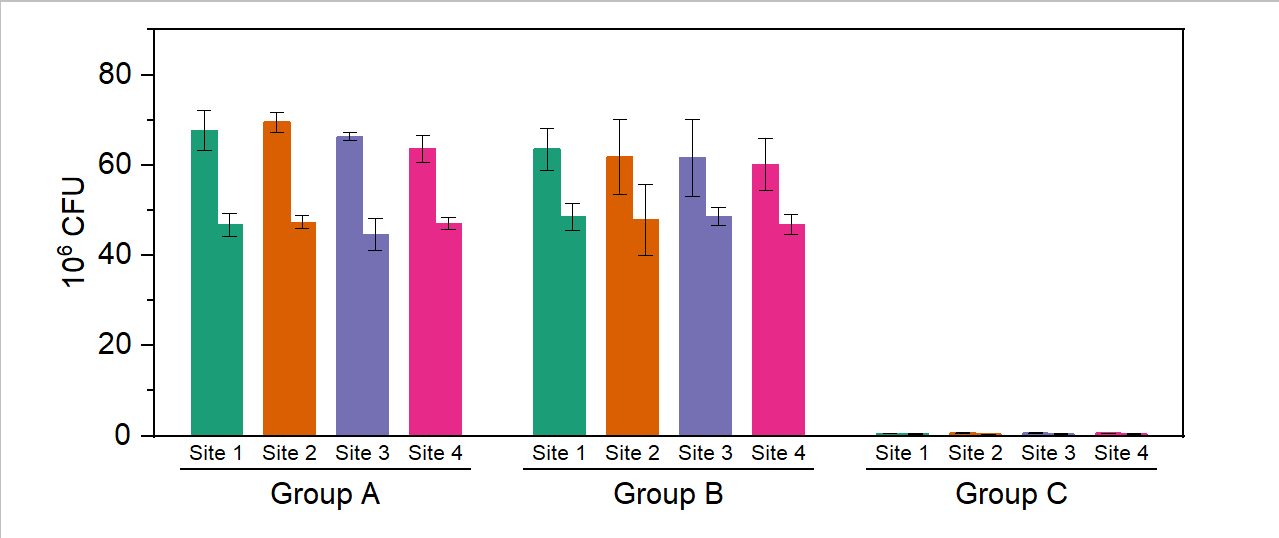
截图示例
绘制思路
首先绘制左侧的分组柱形图叠加散点图(GroupA和GroupB),再绘制右侧的分组柱形图叠加散点图(GroupC),再组合而来即可。
绘制图形
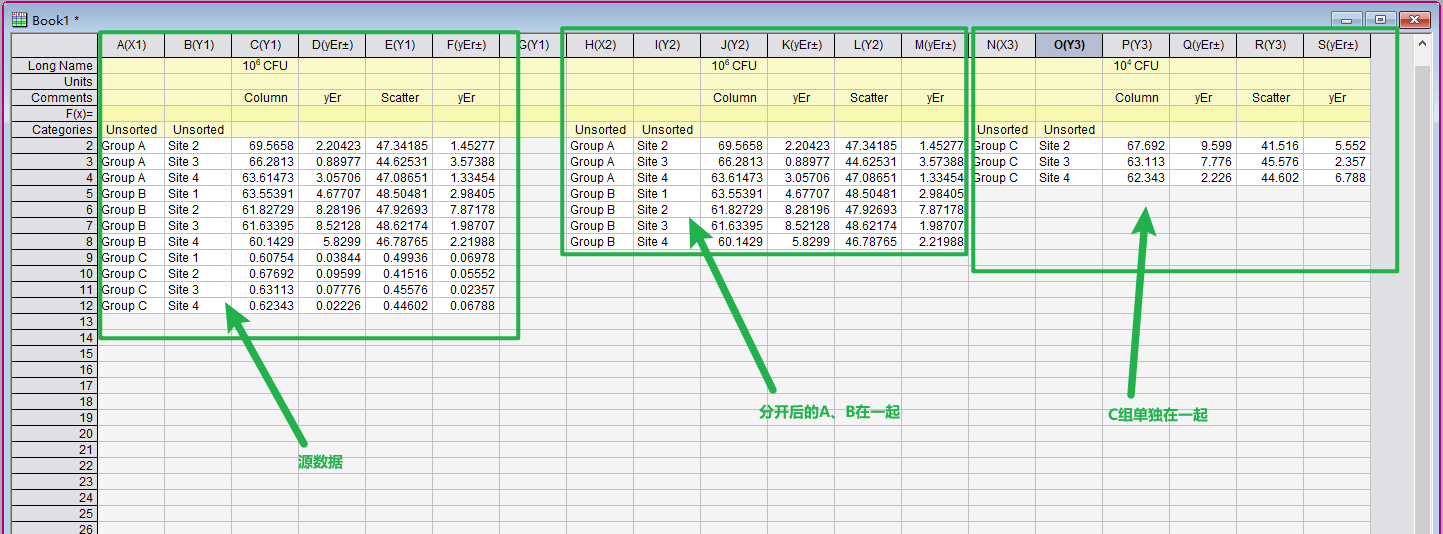
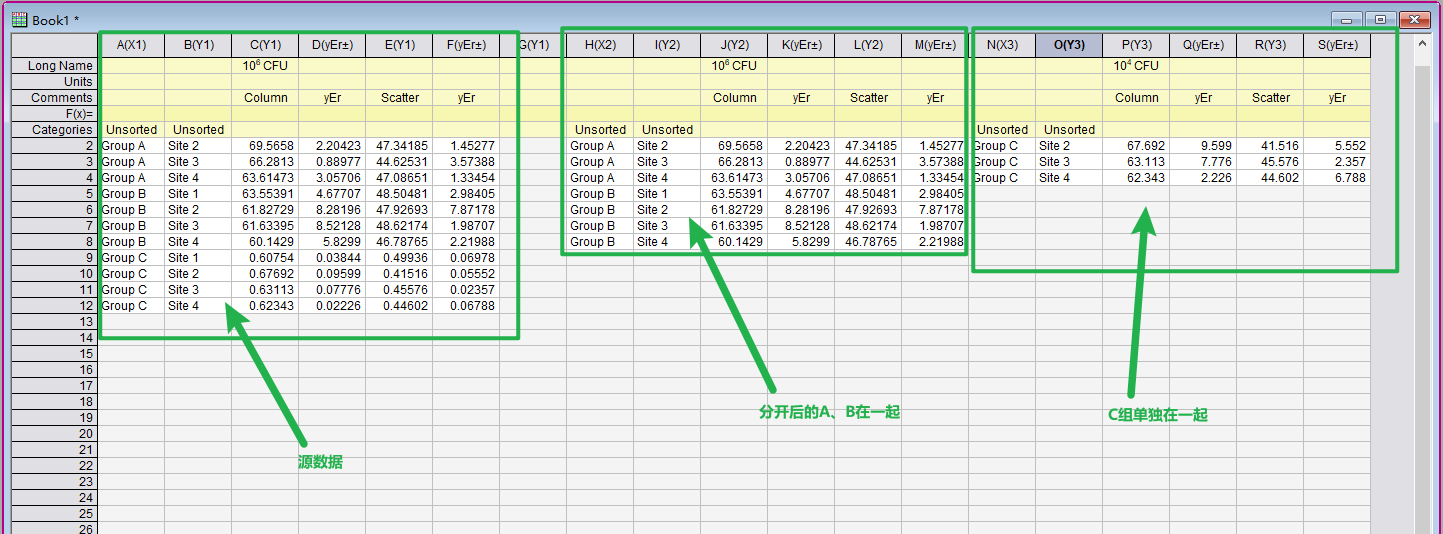
首先将数据分开
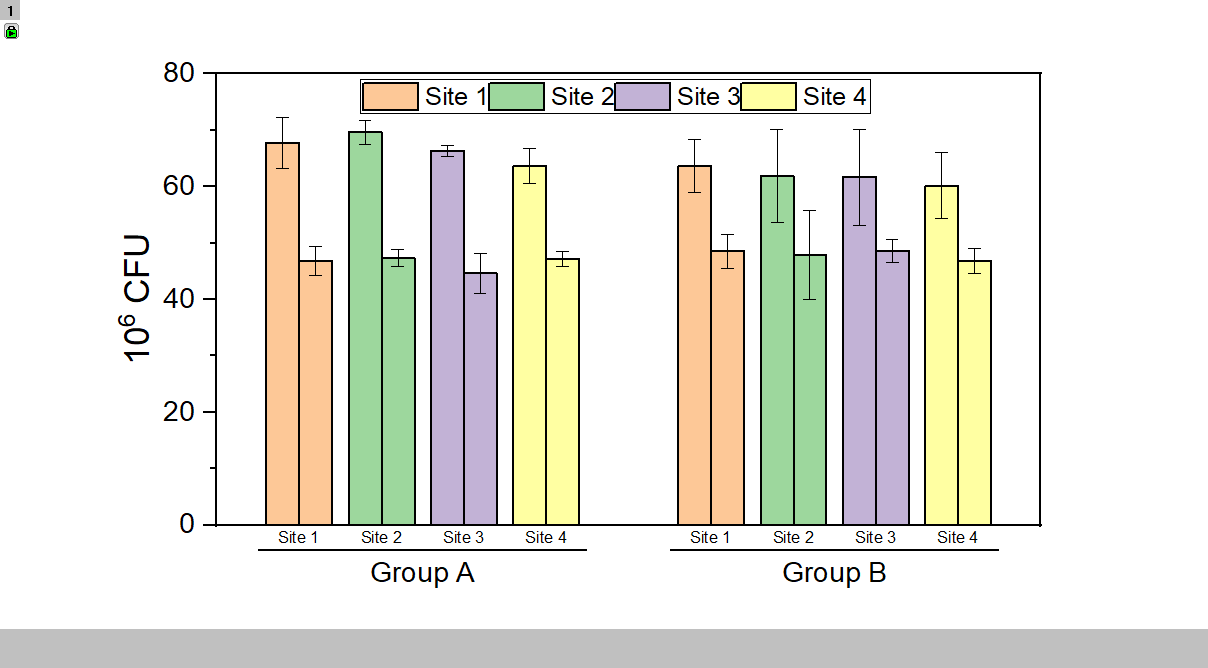
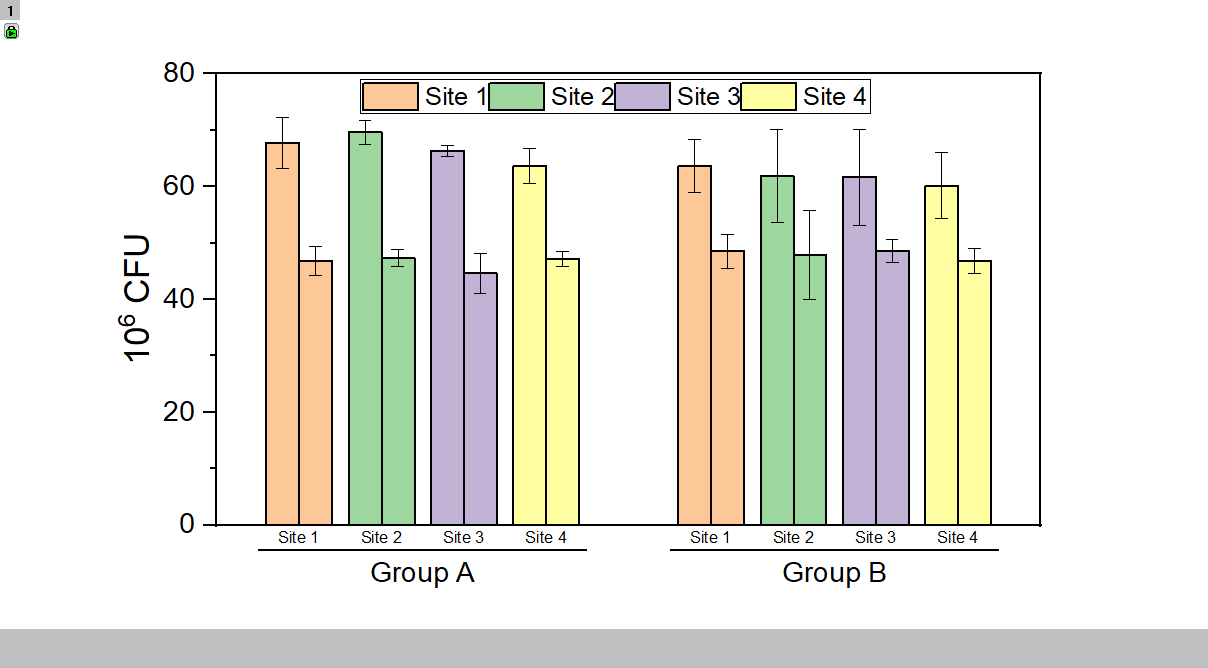
然后选中J-M列绘制复合图形
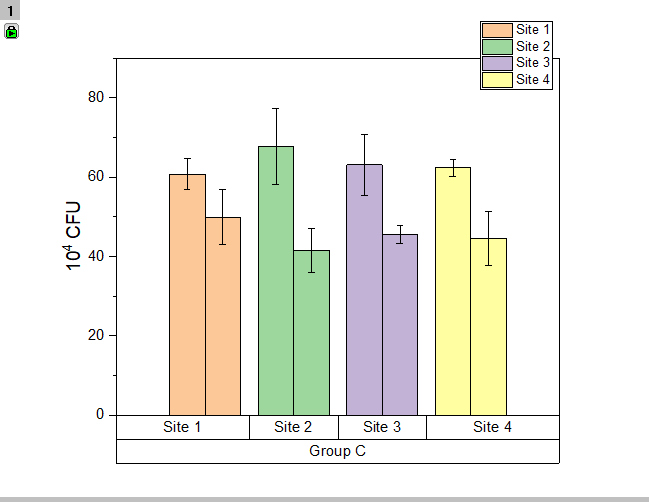
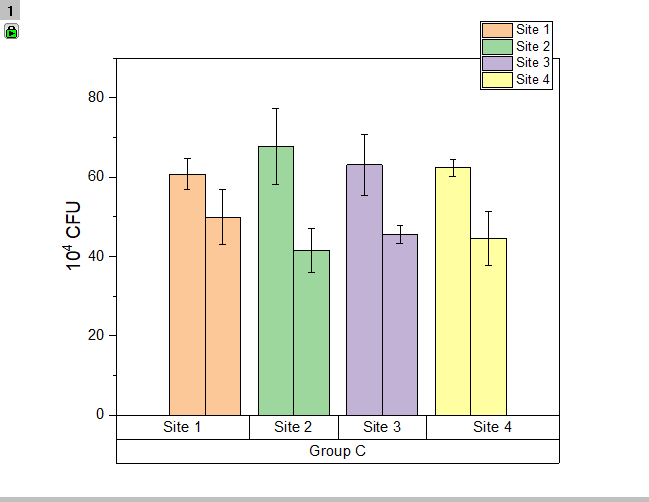
选中P-S列绘制相同的图形
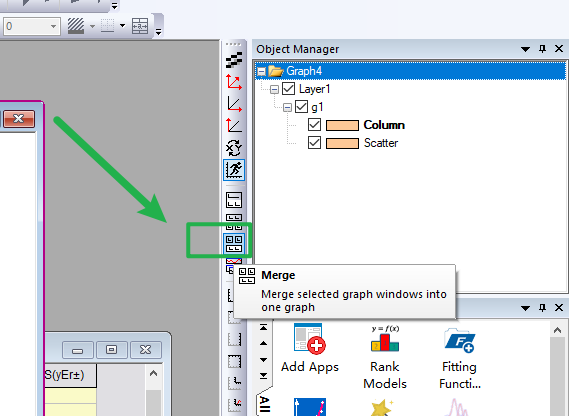
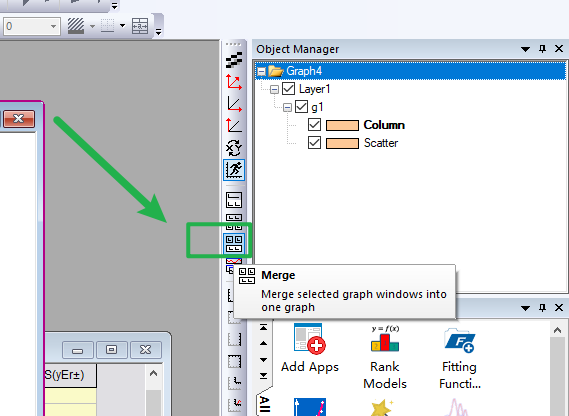
点击右侧工具栏的Merge
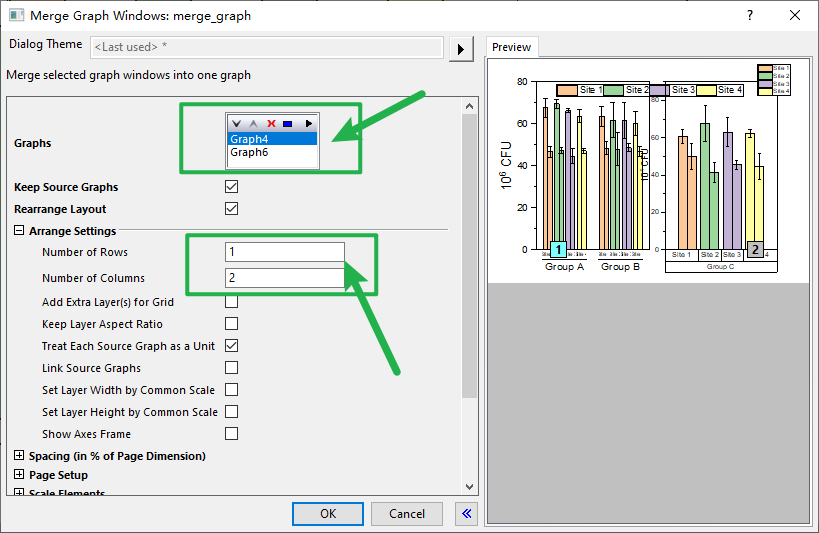
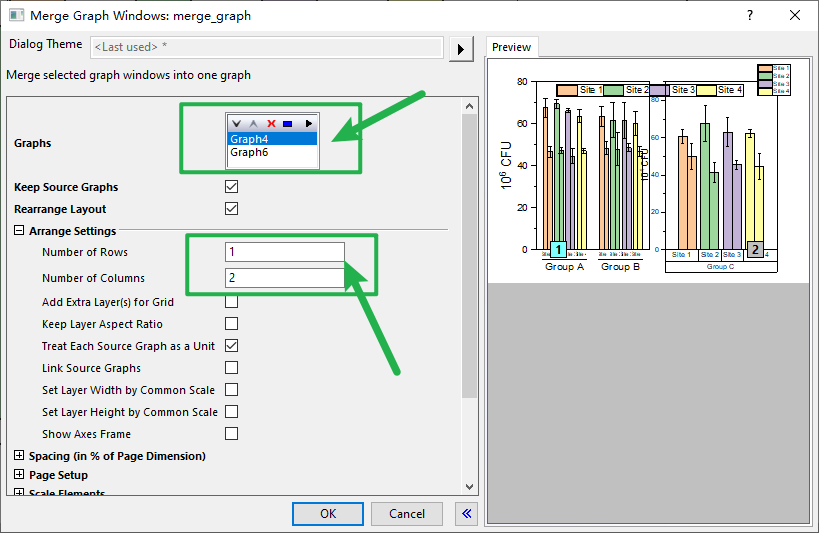
选择落单的图形
将图层1、2关联
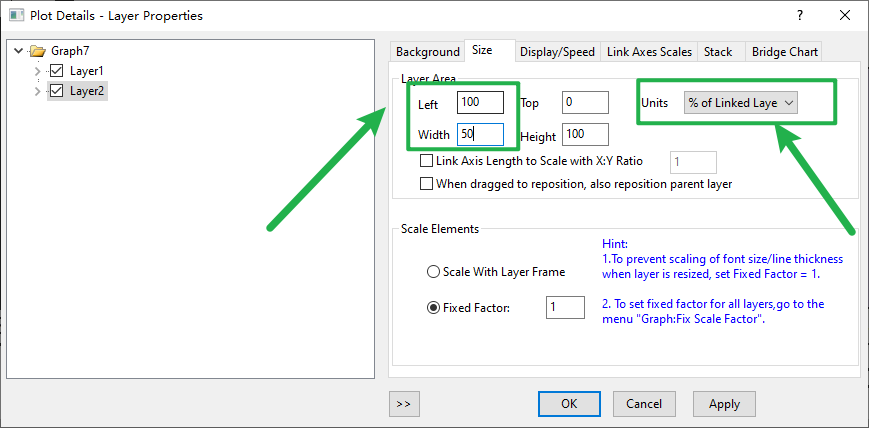
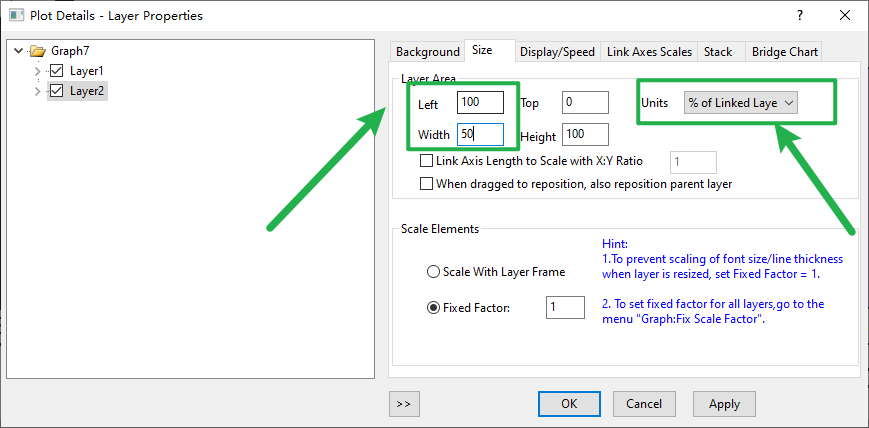
切换到Size页面,Units设置为Linked Layer
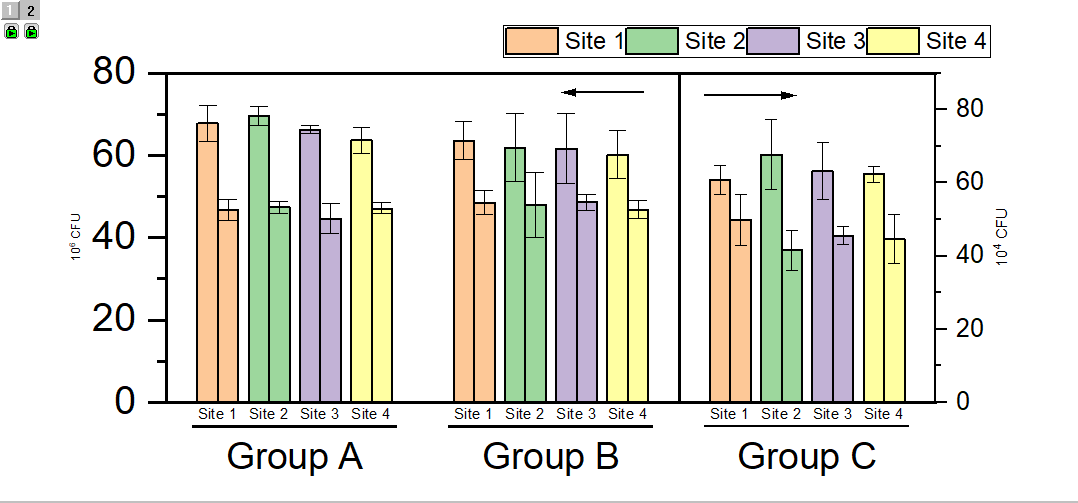
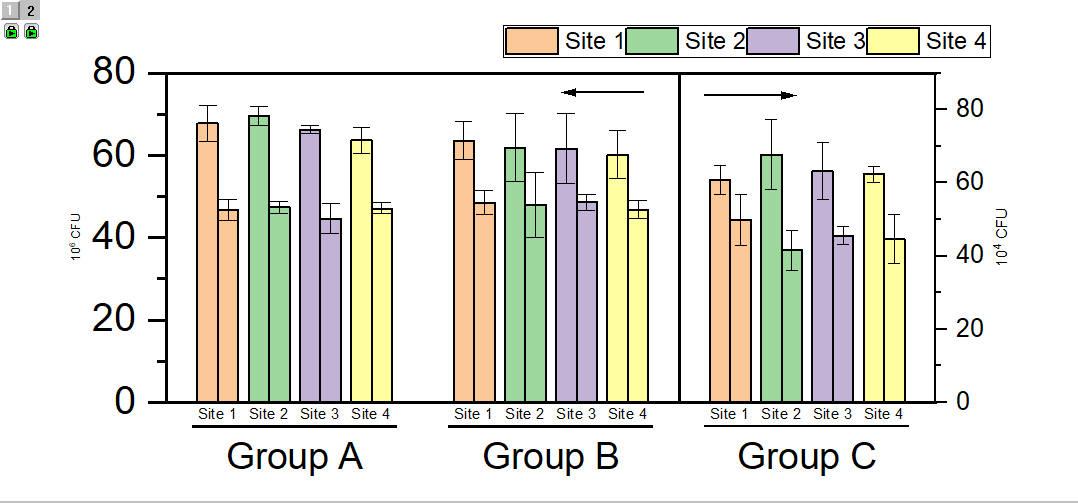
本文参与 腾讯云自媒体同步曝光计划,分享自作者个人站点/博客。
原始发表:2020-10-21,如有侵权请联系 cloudcommunity@tencent.com 删除
评论
登录后参与评论
推荐阅读
目录


